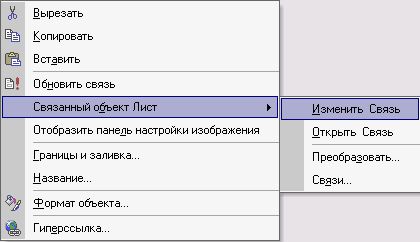Управление связями объектов
Если связанный объект является объектом приложения, рисунком или растровым изображением, то серверный документ открывается автоматически двойным щелчком мышью на объекте. Связи объектов могут быть отредактированы в клиентском документе одним из способов, приведенных в табл. 1.
Таблица 1. Редактирование связи объекта Если документ содержит автоматическую связь с серверным приложением, то обновление произойдет автоматически при открытии. В противном случае связь может быть обновлена вручную. Если серверный документ, содержащий связанный объект, перенесен, переименован или удален, то связь будет нарушена. Далее объект уже не появится в клиентском приложении. Управление связями из клиентского приложения можно осуществлять с помощью диалогового окна Связи (Links) (рис. 4). 1. Откройте клиентский документ, содержащий связанный объект. 2. Выделите связанный объект. 3. Выберите Правка, Связи (Edit, Links),появляется диалоговая панель Связи (Links). 4. Выберите необходимое действие, нажав одну из клавиш ( Открыть источник, Сменить источник, Обновить, Разорвать связь). 5. Завершив действие, нажмите ОК. Для удаления связанного объекта выделите его и нажмите клавишу Delete.
Рис. 4. Связывание объекта Редактирование связи с помощью контекстного меню Контекстное меню связанного объекта содержит команды для управления связанным объектом. Щелкните правой клавишей мыши на связанном объекте для того, чтобы открыть его контекстное меню, и выберите необходимые действия для изменения связи (рис. 5).
Рис. 5. Контекстное меню связанного объекта
|